Convertissez vos vidéos préférées avec 500th Video Converter pour Windows 10
Les convertisseurs vidéo(Video converters) sont partout de nos jours, et cela a du sens car beaucoup d'entre nous ont tendance à prendre régulièrement des vidéos avec nos smartphones. Maintenant, il viendra un moment où la conversion d'une vidéo sera nécessaire, et ici le bon logiciel est nécessaire. Aujourd'hui, nous allons parler un peu de 500th Video Converter , un logiciel conçu dans le but principal de convertir des fichiers vidéo en ce que vous voulez. Maintenant, gardez à l'esprit que 500th Video Converter ne prend pas en charge tous les formats existants, mais il prend en charge les plus populaires.
Dans l'état actuel des choses, cet outil est donc principalement destiné à ceux qui ne sont pas des professionnels, mais juste à un Joe ordinaire du coin de la rue qui veut convertir des vidéos de famille pour montrer sa grand-mère ou son grand-père. La grande question est donc de savoir si les gens devraient utiliser ce logiciel malgré ses défauts ? Oui, un oui retentissant.
500e convertisseur vidéo(Video Converter) pour PC Windows
500th Video Converter est un logiciel de conversion vidéo gratuit pour convertir et graver des fichiers vidéo, extraire des pistes audio à partir de fichiers vidéo, prévisualiser des vidéos et appliquer des effets visuels. Nous aimons cet outil en raison de sa simplicité, et nous pensons que d'autres ressentiront la même chose. Nous avons utilisé mieux, c'est certain, mais pour la conversion vidéo de base, 500th Video Converter est plus que suffisant.
1] Convertir une vidéo(1] Convert a video)
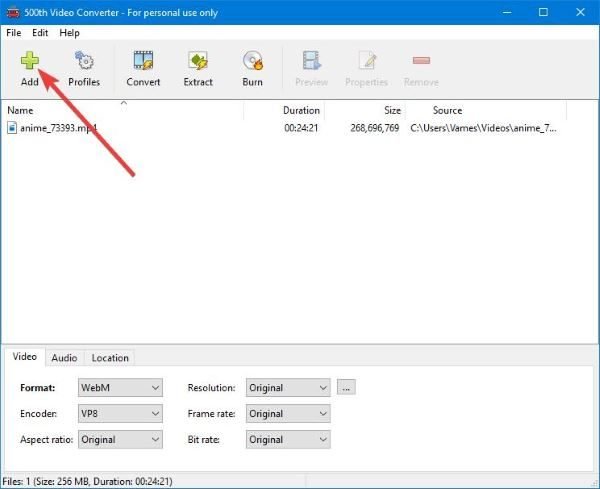
La première étape à suivre lors de la conversion d'une vidéo est très simple. Cliquez simplement(Just) sur le gros bouton vert indiquant Ajouter(Add) . À partir de là, recherchez la vidéo que vous souhaitez convertir, sélectionnez-la, puis cliquez sur Ajouter(Add) ou appuyez sur la touche Entrée(Enter) du clavier.
Une fois la vidéo ajoutée, les utilisateurs doivent voir la taille du fichier et la durée de la vidéo entière. En bas, les gens devraient voir les options pour sélectionner le format requis et l'encodeur. Les utilisateurs peuvent même modifier le format d'image, la résolution et la fréquence d'images en fonction de leur style.
OK, donc la prochaine étape est de convertir la vidéo. Nous faisons cela en cliquant sur le bouton qui dit Convertir(Convert) . Sélectionnez le dossier dans lequel vous souhaitez que le produit fini finisse, puis appuyez sur la touche Entrée(Enter) .
Après cela, le processus de conversion commencera, alors asseyez-vous et attendez qu'il se termine. Gardez(Bear) à l'esprit que cela peut prendre un certain temps si la taille du fichier est importante et si votre ordinateur est inférieur à la moyenne en termes de performances.
2] Extraire l'audio de la vidéo(2] Extract audio from video)

Lorsqu'il s'agit d'extraire l'audio d'un fichier vidéo, c'est très simple. Cliquez(Click) sur le bouton qui dit extrait. Sélectionnez le dossier pour le produit fini et c'est tout. Attendez simplement(Just) que 500th Video Converter fasse son travail et tout ira bien.
3] Graver une vidéo sur un disque(3] Burn video to disc)

En dehors de la conversion de vidéos et de l'extraction audio, il est possible de graver du contenu vidéo sur un DVD ou un Blu-Ray . Assurez-vous d'ajouter la vidéo préférée et, à partir de là, appuyez sur le bouton indiquant Graver(Burn) .
Une nouvelle fenêtre devrait apparaître immédiatement. Tapez le nom de la vidéo, puis cliquez sur le bouton Graver(Burn) pour commencer le processus.
Encore une fois, il ne faut pas que la vitesse dépende de la taille, de la qualité de l'ordinateur et de la vitesse du disque.
Téléchargez(Download) l'outil directement depuis le site officiel(official website) .
Related posts
Lightworks est un video creation software complet pour Windows 10
Icecream PDF Converter: Logiciel gratuit PDF conversion pour Windows 10
Icecream Media Converter pour Windows 10 PC
5 meilleures applications logicielles de conversion vidéo pour Windows 10
Watch TV numérique et écouter Radio sur Windows 10 avec ProgDVB
Best gratuit Molecular Modeling software pour Windows 10
Tiny Hot Corners vous permet d'ajouter GNOME-like Hot Corners à Windows 10
Zoom Investment Portfolio Manager pour Windows 10
Best Free Remote Desktop Software pour Windows 10
Neat Download Manager pour Windows 10 accélérera vos téléchargements
Copy Error Codes & Messages From Dialog Boxes dans Windows 10
Ashampoo WinOptimizer est un logiciel libre pour optimiser Windows 10
Best gratuit Drone Mapping software pour Windows 10
Comment modifier ou changer System Information dans Windows 10
Relocate Programmes installés en utilisant Application Mover sur Windows 10
SoftPerfect Cache Relocator pour Windows 10
ClickChart est un Diagram & Flowchart software gratuit pour Windows 10
Best TV Tuner software pour Windows 10 PC
Comment convertir Text-to-Speech dans Windows 10
RandPass Lite est un bulk random password generator gratuit pour Windows 10
